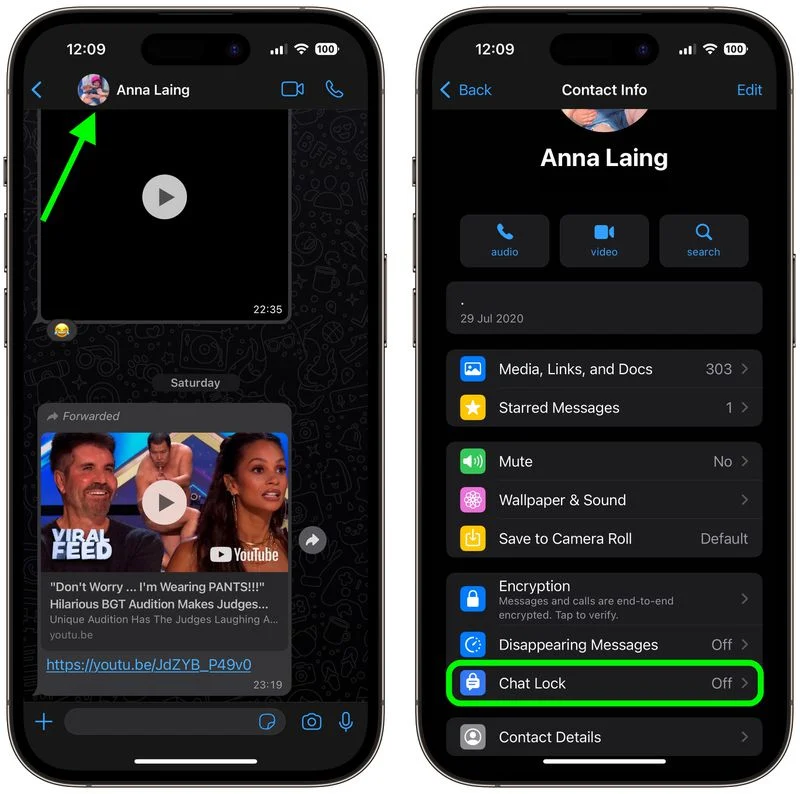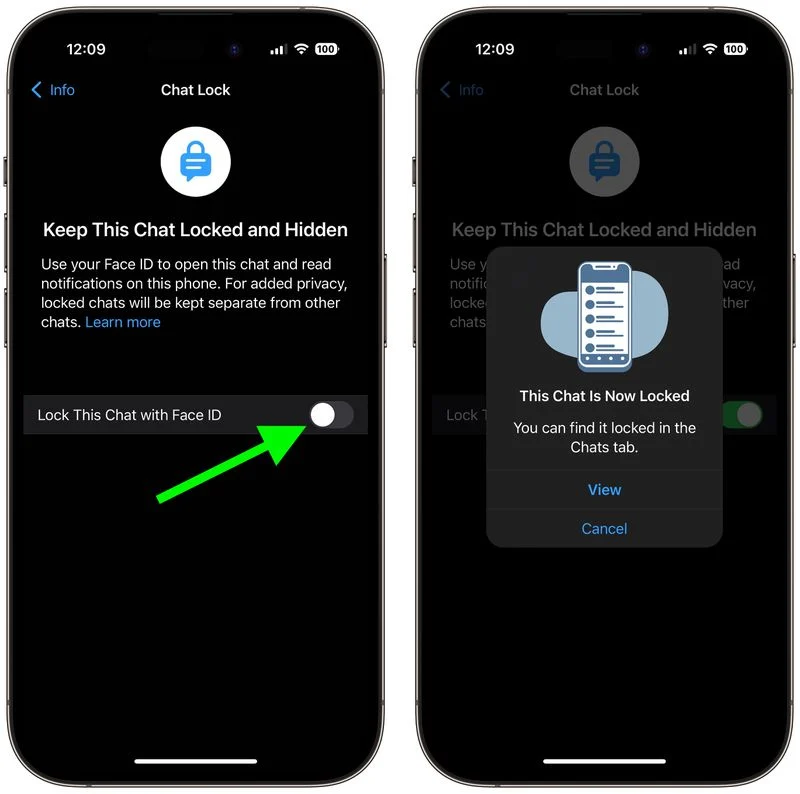ວິທີການລັອກການສົນທະນາສ່ວນບຸກຄົນແລະກຸ່ມໃນ WhatsApp ໂດຍໃຊ້ Chat Lock:
WhatsApp ໃນເດືອນພຶດສະພາ 2023 ໄດ້ນໍາສະເຫນີຄຸນສົມບັດການລັອກການສົນທະນາໃຫມ່ທີ່ອະນຸຍາດໃຫ້ທ່ານເພື່ອຮັບປະກັນການສົນທະນາສະເພາະໃດຫນຶ່ງ inbox ຂອງທ່ານຫຼັງຈາກລະຫັດຜ່ານ, fingerprint ຫຼືການກວດສອບ. FaceID. ສືບຕໍ່ອ່ານເພື່ອຮຽນຮູ້ວິທີການເຮັດມັນ.
ຜູ້ໃຊ້ຫຼາຍລ້ານຄົນອີງໃສ່ WhatsApp ເປັນວິທີການສື່ສານສ່ວນຕົວແລະປອດໄພກັບຜູ້ອື່ນ, ນັ້ນແມ່ນເຫດຜົນທີ່ຜູ້ພັດທະນາຂອງບໍລິສັດກໍາລັງຊອກຫາວິທີໃຫມ່ເພື່ອປັບປຸງການບໍລິການສົ່ງຂໍ້ຄວາມທີ່ຖືກເຂົ້າລະຫັດດ້ວຍຫຼັກການຫຼັກເຫຼົ່ານີ້ຢູ່ໃນໃຈ.
ຄຸນນະສົມບັດຄວາມເປັນສ່ວນຕົວຫລ້າສຸດຂອງ WhatsApp ແມ່ນ Chat Lock, ເຊິ່ງຊ່ວຍໃຫ້ທ່ານສາມາດປົກປ້ອງການສົນທະນາທີ່ໃກ້ຊິດທີ່ສຸດຂອງທ່ານຢູ່ເບື້ອງຫຼັງຄວາມປອດໄພອີກຊັ້ນຫນຶ່ງ.
ເມື່ອທ່ານລັອກການສົນທະນາ, ມັນຈະຖືກແຍກອອກຈາກລາຍການສົນທະນາປົກກະຕິຂອງເຈົ້າໂດຍອັດຕະໂນມັດ ແລະຖືກເຊື່ອງໄວ້ໃນໂຟນເດີທີ່ຖືກລັອກທີ່ຕ້ອງການລະຫັດຜ່ານ, ລາຍນິ້ວມື, ຫຼືການພິສູດຢືນຢັນ Face ID ເພື່ອປົດລັອກ.
ຍິ່ງໄປກວ່ານັ້ນ, ການສະແດງຕົວຢ່າງການແຈ້ງເຕືອນສຳລັບການສົນທະນາທີ່ຖືກລັອກບໍ່ສະແດງເນື້ອຫາຂອງຜູ້ສົ່ງ ຫຼືຂໍ້ຄວາມ, ແລະສື່ໃດໆທີ່ແບ່ງປັນໃນການສົນທະນາທີ່ຖືກລັອກຈະບໍ່ຖືກບັນທຶກໄວ້ໃນຫ້ອງສະໝຸດຮູບພາບຂອງໂທລະສັບຂອງທ່ານໂດຍອັດຕະໂນມັດ, ເຮັດໃຫ້ການສົນທະນາເປັນສ່ວນຕົວຍິ່ງຂຶ້ນ.
ເຊື່ອມຕໍ່: ວິທີການແກ້ໄຂຂໍ້ຄວາມທີ່ສົ່ງໃນ WhatsApp
ຄຸນສົມບັດນີ້ຄວນຈະມາພ້ອມໆກັນໄດ້ຫາກທ່ານແບ່ງປັນໂທລະສັບຂອງທ່ານເປັນບາງໂອກາດກັບສະມາຊິກໃນຄອບຄົວ, ຫຼືໃນກໍລະນີທີ່ຄົນອື່ນກຳລັງເບິ່ງໜ້າຈໍໂທລະສັບຂອງທ່ານໃນຂະນະທີ່ການສົນທະນາທີ່ລະອຽດອ່ອນຈະເກີດຂຶ້ນ.
ຂັ້ນຕອນຕໍ່ໄປນີ້ສະແດງໃຫ້ທ່ານເຫັນວິທີການລັອກການສົນທະນາ WhatsApp.
- ໃນ WhatsApp, ແຕະໃສ່ການສົນທະນາໃນກ່ອງຂໍ້ຄວາມສົນທະນາທີ່ທ່ານຕ້ອງການລັອກ.
- ຕໍ່ໄປ, ແຕະໃສ່ຊື່ຜູ້ຕິດຕໍ່ ຫຼືຊື່ກຸ່ມຢູ່ເທິງສຸດຂອງໜ້າຈໍ.
- ກົດເຂົ້າ ລັອກການສົນທະນາ ໃນບັນຊີລາຍການຂໍ້ມູນການຕິດຕໍ່.
- ຄລິກທີ່ສະວິດຖັດຈາກທາງເລືອກ ລັອກການສົນທະນານີ້ (ມັນຈະເວົ້າວ່າ "ດ້ວຍ Face ID" ຫຼືການພິສູດຢືນຢັນໃດໆກໍຕາມທີ່ອຸປະກອນຂອງທ່ານຮອງຮັບ.)
- ກົດ "ສະແດງ" ເພື່ອກັບຄືນໄປຫາການສົນທະນາທີ່ຖືກລັອກໃນທັນທີ.
ເພື່ອກັບຄືນໄປຫາການສົນທະນາທີ່ຖືກລັອກໃນເວລາຕໍ່ມາ, ຄ່ອຍໆປັດລົງໃນກ່ອງຂໍ້ຄວາມສົນທະນາຂອງທ່ານເພື່ອເປີດເຜີຍໂຟນເດີການສົນທະນາທີ່ຖືກລັອກ, ຈາກນັ້ນແຕະໃສ່ມັນ. ທ່ານຈະຖືກຮ້ອງຂໍໃຫ້ພິສູດຢືນຢັນ, ຫຼັງຈາກນັ້ນທ່ານຈະສາມາດເຂົ້າໄປເບິ່ງແລະເຂົ້າເຖິງການສົນທະນາທີ່ຖືກລັອກທັງຫມົດຂອງທ່ານໃນບັນຊີລາຍຊື່ແຍກຕ່າງຫາກ.
ເພື່ອປົດລັອກການສົນທະນາທີ່ຖືກລັອກ, ພຽງແຕ່ເຮັດຕາມຂັ້ນຕອນຂ້າງເທິງອີກຄັ້ງ ແລະປິດສະວິດ ລັອກການສົນທະນານີ້ .
WhatsApp ເວົ້າວ່າໃນອະນາຄົດມັນຕັ້ງໃຈທີ່ຈະເພີ່ມທາງເລືອກໃນການ Chat Lock, ລວມທັງການລັອກອຸປະກອນຂອງຄູ່ຮ່ວມງານແລະການສ້າງລະຫັດຜ່ານທີ່ກໍາຫນົດເອງສໍາລັບການສົນທະນາຂອງທ່ານເພື່ອໃຫ້ທ່ານສາມາດນໍາໃຊ້ລະຫັດຜ່ານທີ່ເປັນເອກະລັກທີ່ແຕກຕ່າງກັນຈາກໂທລະສັບຂອງທ່ານ.
ເຊື່ອມຕໍ່: ວິທີການແກ້ໄຂ WhatsApp Camera ບໍ່ເຮັດວຽກກ່ຽວກັບ Android (8 ວິທີການ)